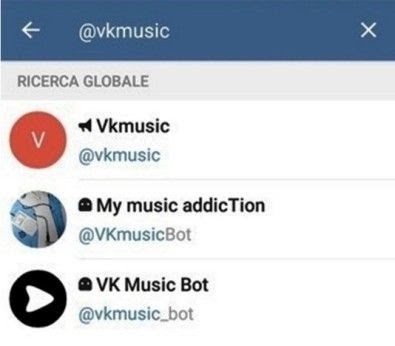بزرگترین ارائه دهنده اینترنت بلاروس، Beltelecom اخیرا برند ByFly را عرضه کرد که تحت آن هر دو برنامه های تعرفه و روترها را، همانند سازمان های جامعه مدنی، اجرا می کند! اپراتور اوکراین Ukrtelecom. در مقاله امروز ما می خواهیم شما را به راه هایی برای پیکربندی روتر های این برند زیر معرفی کنید.
گزینه های مودم های ByFly و تنظیمات آنها
اول، چند کلمه درباره دستگاه های رسمی تایید شده. اپراتور ByFly چند گزینه برای روترها را تایید کرد:
- تغییرات Promsvyaz M200 A و B (آنالوگ ZTE ZXV10 W300).
- Promsvyaz H201L.
- هوآوی HG552.



این دستگاه ها از سخت افزار تقریبا غیرقابل تشخیص هستند و براساس مشخصات ارتباطی جمهوری بلاروس تایید شده اند. پارامترهای اصلی اپراتور برای مشترکان یکسان هستند، اما برخی از موقعیت ها به منطقه بستگی دارد، که ما قطعا در گزینه های دقیق ذکر خواهیم کرد. روترهای مورد نظر نیز در ظاهر رابط پیکربندی متفاوت هستند. حالا اجازه دهید به ویژگی های پیکربندی هر یک از دستگاه های ذکر شده نگاهی بیندازیم.
Promsvyaz M200 تغییرات A و B
این روترها اکثریت وسیع دستگاههای مشترک ByFly را تشکیل می دهند. آنها فقط در استاندارد های پشتیبانی شده پیوست-A و پیوست-ب تفاوت دارند، در غیر این صورت آنها یکسان هستند.
آمادگی اتصال به روترها پرومسویاز از این روش برای سایر دستگاههای این کلاس متفاوت نیست. ابتدا باید محل مودم را تعیین کنید، سپس آن را با برق و کابل ByFly وصل کنید، و سپس از طریق کابل LAN، روتر را به کامپیوتر وصل کنید. بعد، شما نیاز به بررسی پارامترها برای به دست آوردن آدرس های TCP / IPv4: با خواص اتصال تماس بگیرید و از مورد لیست مناسب استفاده کنید.
برای تنظیم پارامترها به تنظیم کننده مودم بروید. هر بیننده وب مناسب را راه اندازی کنید و آدرس را بنویسید192.168.1.1. در کادر ورود در هر دو زمینه، کلمه را وارد کنیدمدیر.

پس از ورود به رابط، برگه را باز کنید "اینترنت" - در آن تنظیمات اصلی ما نیاز داریم. اتصال سیمی اپراتور ByFly از یک اتصال استاندارد PPPoE استفاده می کند، بنابراین شما باید آن را ویرایش کنید. پارامترها به شرح زیر است:
- "VPI" و "VCI" - 0 و 33 به ترتیب.
- "ISP" - PPPoA / PPPoE.
- "نام کاربری" - بر اساس طرح
"قرارداد [email protected]"بدون نقل قول. - "رمز عبور" - با توجه به ارائه دهنده.
- "مسیر پیش فرض" - "بله"


گزینه های باقی مانده را بدون تغییر تغییر دهید و روی کلیک کنید "ذخیره".
به طور پیش فرض، روتر به عنوان یک پل عمل می کند، یعنی دسترسی به شبکه تنها برای رایانه ای که دستگاه توسط کابل متصل است. اگر شما نیاز به استفاده از دستگاه برای توزیع Wi-Fi را به گوشی هوشمند، رایانه لوحی یا رایانه لوحی دارید، باید این ویژگی را بیشتر پیکربندی کنید. زبانه ها را باز کنید "نصب Inteface" - "LAN". از پارامترهای زیر استفاده کنید:
- "آدرس اصلی آی پی" -
192.168.1.1. - "ماسک زیرشبکه" -
255.255.255.0. - "DHCP" - موقعیت فعال
- "DNS رله" - فقط از کاربر شناسایی شده DNS استفاده کنید.
- "DNS اولیه سرور" و سرور دوم ثانویه: بستگی به منطقه محل لیست کامل را می توان در وب سایت رسمی، پیوند یافت "تنظیم سرور DNS".

کلیک کنید "ذخیره" و راه اندازی مجدد روتر را برای تغییرات به اثر.
شما همچنین باید اتصال بی سیم را در این روترها پیکربندی کنید. باز کردن نشانک "بی سیم"واقع در بلوک پارامتر "نصب Inteface". گزینه های زیر را تغییر دهید:
- "نقطه دسترسی" - فعال شده است
- "حالت بی سیم" - 802.11 b + g + n.
- "PerSSID سوئیچ" - فعال شده است
- "پخش SSID" - فعال شده است
- "SSID" - نام Wi-Fi خود را وارد کنید
- "تایید هویت" - ترجیحا WPA-PSK / WPA2-PSK.
- "رمزگذاری" - TKIP / AES.
- "پیش اشتراکی کلید" - کد امنیتی بی سیم، نه کمتر از 8 کاراکتر.

تغییرات را ذخیره کنید و سپس مودم را راه اندازی مجدد کنید.
Promsvyaz H201L
نسخه قدیمی مودم از ByFly، اما هنوز هم توسط بسیاری از کاربران، به خصوص ساکنان مناطق جنگلی بلاروس استفاده می شود. گزینه Promsvyaz H208L تنها در برخی ویژگی های سخت افزاری متفاوت است، بنابراین راهنمای زیر به شما کمک می کند که مدل دستگاه دوم را پیکربندی کنید.
مرحله آماده سازی آن از آنچه که در بالا توضیح داده شده متفاوت نیست. روش دسترسی به تنظیم کننده وب شباهت دارد: فقط مرورگر وب را راه اندازی، به192.168.1.1جایی که باید ترکیب کنیدمدیربه عنوان اطلاعات مجوز.
برای پیکربندی مودم، بلوک را گسترش دهید "رابط شبکه". سپس بر روی مورد کلیک کنید "اتصال WAN" و تب را انتخاب کنید "شبکه". اول، اتصال را مشخص کنید "نام اتصال" - گزینهPVC0یابافلی. پس از انجام این کار، روی کلیک کنید "حذف" برای بلافاصله دستگاه را مجددا برای کار در حالت روتر تغییر دهید.

این مقادیر را وارد کنید:
- "نوع" - PPPoE
- "نام اتصال" - PVC0 یا byfly.
- "VPI / VCI" - 0/33.
- "نام کاربری" - طرح مشابه همانطور که در مورد Promsvyaz M200:
قرارداد [email protected]. - "رمز عبور" - رمز عبور دریافت شده از ارائه دهنده.

دکمه را فشار دهید "ایجاد" برای اعمال پارامترهای وارد شده شما می توانید شبکه بی سیم خود را در "WLAN" منوی اصلی اولین مورد باز "چند SSID". انجام دهید:
- "فعال کردن SSID" - یک تیک بزنید
- "نام SSID" - نام نام مورد نظر Wi-Fi را تنظیم کنید.

روی دکمه کلیک کنید "ارسال" و آیتم را باز کنید "امنیت". اینجا وارد شوید:
- "نوع صدور گواهینامه" - نسخه WPA2-PSK.
- "گذرواژه WPA" - کلمه کپی برای دسترسی به شبکه، حداقل 8 حرف در حروف انگلیسی.
- "الگوریتم رمزگذاری WPA" - AES

از دکمه دوباره استفاده کنید. "ارسال" و مودم را راه اندازی مجدد کنید این عملیات تنظیم پارامترهای روتر مورد نظر را کامل می کند.
هوآوی HG552
آخرین نوع معمول Huawei HG552 از تغییرات مختلف است. این مدل ممکن است دارای شاخص باشد. -d, -f-11 و -ه. آنها از لحاظ فنی متفاوت هستند، اما گزینه های تقریبا یکسان برای طراحی پیکربندی وجود دارد.
الگوریتم پیش تنظیم این دستگاه شبیه به هر دو قبلی است. پس از اتصال مودم و کامپیوتر با پیکربندی بیشتر از دومی، مرورگر وب را باز کرده و به ابزار پیکربندی که در192.168.1.1. سیستم پیشنهاد ورود به سیستم - "نام کاربری" مجموعه ای به عنوانفوقالعاده, "رمز عبور" - چطور! @ HuaweiHgwسپس فشار دهید "ورود".

پارامترهای اتصال اینترنت در این روتر در بلوک واقع شده است "اساسی"بخش "WAN". اول از همه، یک اتصال قابل تنظیم را از موجودات انتخاب کنید - آن را به نام "اینترنت"به دنبال مجموعه ای از حروف و اعداد است. روی آن کلیک کنید

بعد، به تنظیم بروید ارزش ها عبارتند از:
- "اتصال WAN" - فعال کردن
- "VPI / VCI" - 0/33.
- "نوع اتصال" - PPPoE
- "نام کاربری" - ورود به سیستم، که به عنوان یک قانون شامل تعداد قرارداد اشتراک است که @ beltel.by متصل است.
- "رمز عبور" - رمز عبور از قرارداد.

در پایان کلیک کنید "ارسال" برای ذخیره تغییرات و راه اندازی مجدد روتر. با اتصال به پایان رسید، به نصب تنظیمات شبکه بی سیم ادامه دهید.
تنظیمات Wi-Fi در بلوک هستند "اساسی"گزینه "WLAN"نشانه "SSID خصوصی". تنظیمات زیر را انجام دهید:
- "منطقه" - بلاروس
- اولین گزینه "SSID" - نام شبکه مورد نظر Wi-Fi را وارد کنید.
- گزینه دوم "SSID" - فعال کردن
- "امنیت" - WPA-PSK / WPA2-PSK.
- "WPA قبل از به اشتراک گذاشته کلید" - کلمه کپی برای اتصال به Wi-Fi، حداقل 8 رقم.
- "رمزگذاری" - TKIP + AES.
- کلیک کنید "ارسال" برای ایجاد تغییرات

این روتر همچنین با عملکرد WPS مجهز است - به شما اجازه می دهد بدون اتصال به یک رمز عبور به Wi-Fi متصل شوید. برای فعال کردن این گزینه، آیتم منو مربوطه را بررسی کرده و را فشار دهید "ارسال".
ادامه مطلب: WPS چیست و چگونه آن را فعال کنید
راه اندازی Huawei HG552 پایان یافته است - شما می توانید از آن استفاده کنید.
نتیجه گیری
این الگوریتمی است که مودم های ByFly را تنظیم می کند. البته، لیست به مدل های دستگاه های ذکر شده محدود نمی شود: برای مثال، شما می توانید قدرتمند تر خرید کنید و آنها را مطابق با دستورالعمل فوق به عنوان نمونه انتخاب کنید. با این حال، لازم به ذکر است که این دستگاه باید به ویژه برای بلاروس و اپراتور Beltelecom گواهی شود، در غیر این صورت اینترنت حتی ممکن است با پارامترهای درست کار نکند.